Corrigir Mostrar a maioria dos aplicativos usados definindo cinza no Windows 10
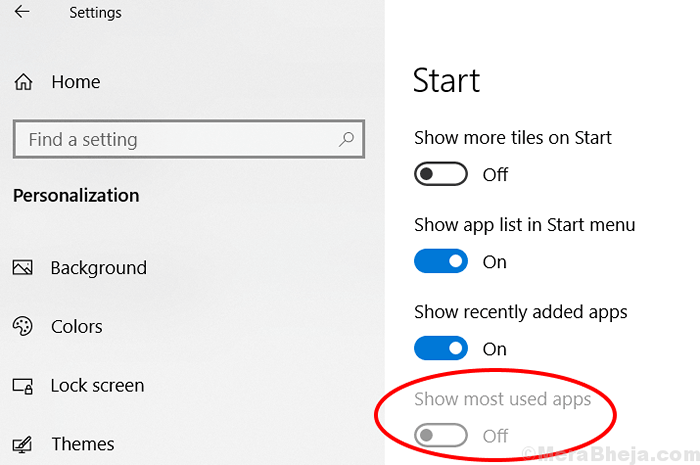
- 2905
- 869
- Enrique Crist
Alguns usuários estão relatando que, quando estão tentando ativar as configurações, mostram a maioria dos aplicativos usados em seu painel de configurações, a opção é acinzentada e não podem fazê -lo. Não se preocupe, pois existe uma solução fácil para isso.
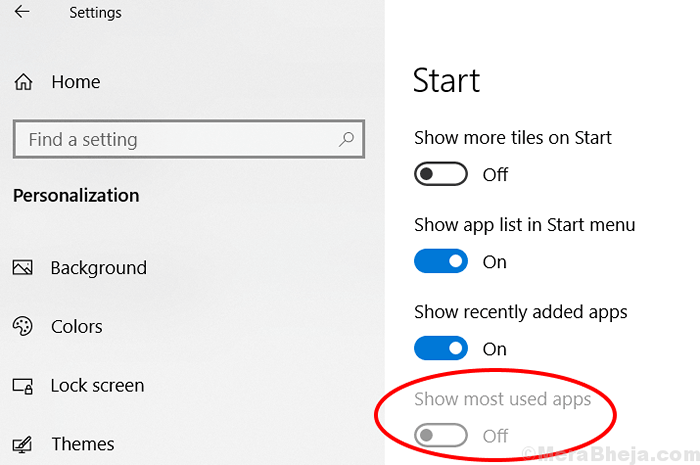
Corrigir 1 - usando configurações
1. Imprensa Tecla Windows e EU juntos para abrir configurações.
2. Agora, vá para Privacidade.
3. Agora, ligue “Deixe o aplicativo Track Windows inicia o aplicativo para melhorar os resultados de início e pesquisa”
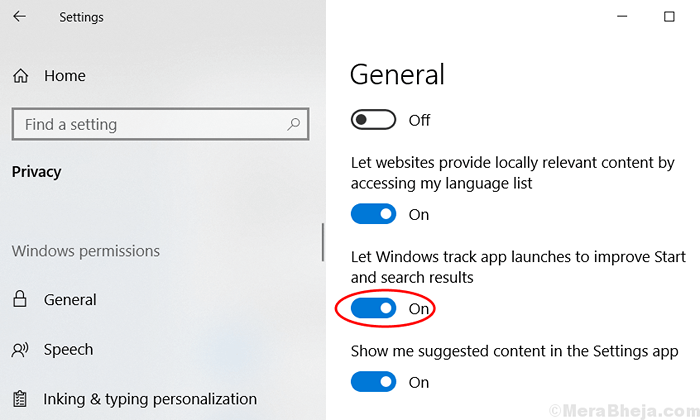
Corrigir 2 - Usando o Registro
1. Searcrh Regedit na Pesquisa da Barra de Tarefa do Windows 10.
2. Agora, clique com o botão direito do mouse no Editor de registro ícone e Executar como administrador.
3. Agora, navegue para o seguinte local no registro.
- Computador
- Hkey_current_user
- Programas
- Microsoft
- janelas
- Versão Atual
- Explorador
- Avançado
4. Agora, localize Start_trackprogs no lado direito.
5. Clique duas vezes nele para modificar o Dados de valor.
6. Colocou o Valor dados para 1.
Nota: - Se a chave não existir, basta clicar com o botão direito do mouse no espaço vazio no lado direito e criar Novo > Valor DWORD (32 bits)
Nomeie esta chave Start_trackprogs e defina o valor como 1.
- « Corrija o erro do Windows Store 0x80072f8f no Windows 10/11
- Corrija o erro “O disco é Write Protected” no cartão USB / SD no Windows 10 »

